Frage:
Wie konfiguriere ich die Windows-Anmeldung (vertrauenswürdig) für den WebClient?
Antwort:
Die Windows-Anmeldung im Web Client kann über folgende Adresse erreicht werden: http: //<Servername>/Docuware/Platform/Webclient/ntlm. Damit es richtig funktioniert, führen Sie bitte die folgenden Schritte durch:
- Der Client-PC muss sich in der gleichen Domäne befinden wie der WebServer.
- Die "Network ID" muss für den entsprechenden Benutzer in der DW-Administration festgelegt werden
- Überprüfen Sie die Authentifizierungseinstellungen im IIS: IIS-Authentifizierungseinstellungen der Webkomponenten
- Die Windows-Authentifizierungskomponenten für die Rolle WebServer müssen installiert sein
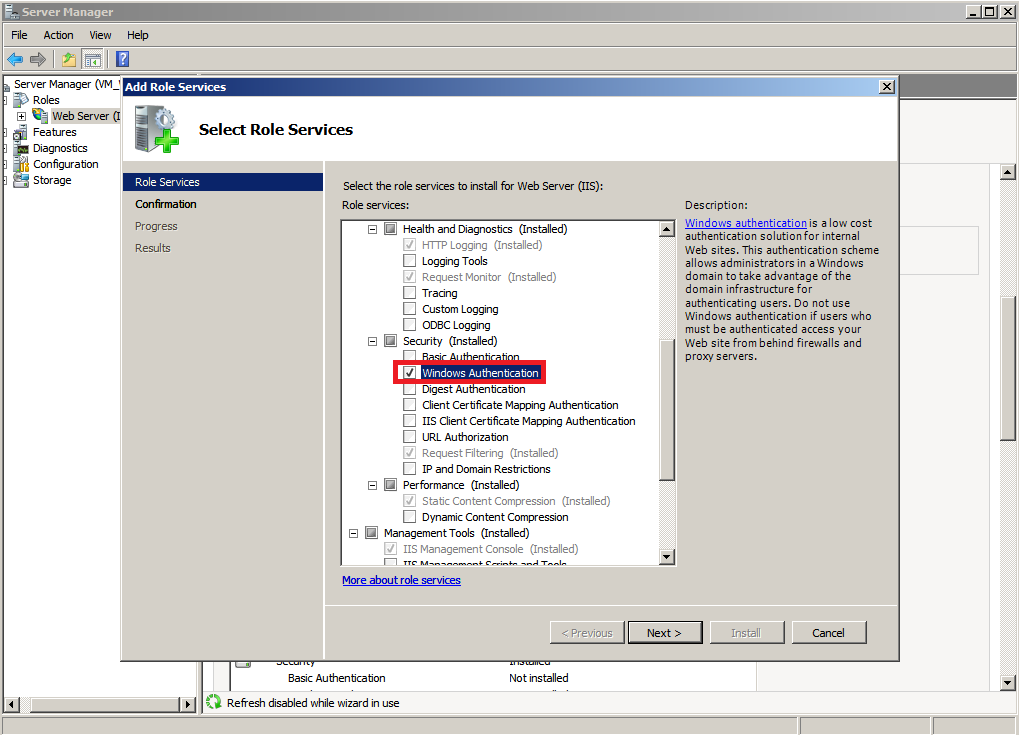
-
Der Browser muss korrekt konfiguriert sein
- Internet Explorer (Google Chrome)
Definieren Sie den Webserver des Web Clients als lokales Intranet
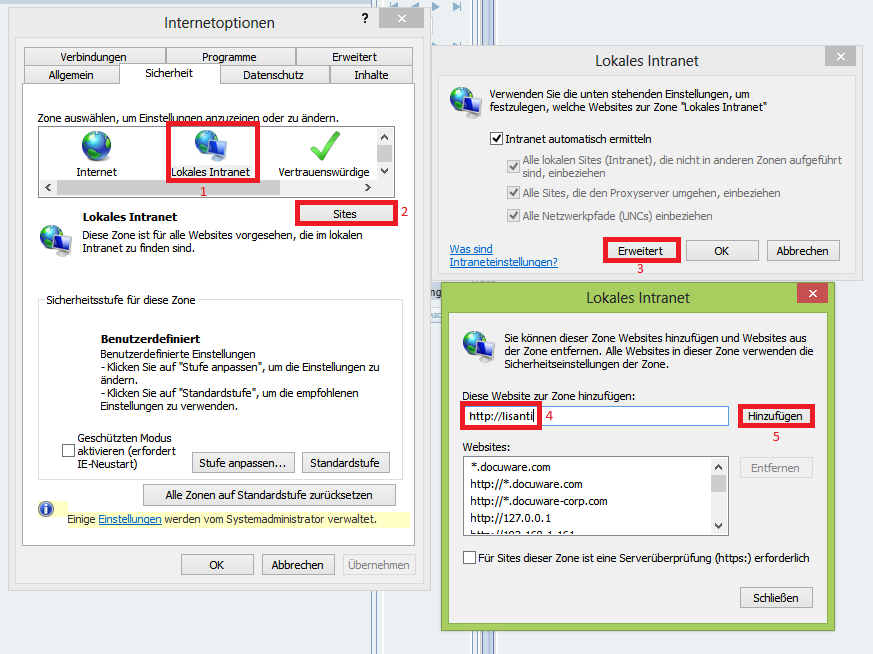
Wenn das lokale Intranet nicht erwünscht ist, müssen Sie im IE folgende Einstellungen vornehmen:
Internetoptionen -> Sicherheit -> Vertrauenswürdige Sites -> Stufe anpassen -> Benutzerauthentifizierung -> Anmeldung -> Automatische Anmeldung mit aktuellem Benutzernamen und Passwort - Mozilla Firefox
about:config > network.automatic-ntlm-auth.trusted-uris > fügen Sie einfach den Servernamen des Webservers hinzu, zum Beispiel fürhttp://webserver/DWWebClient >webserver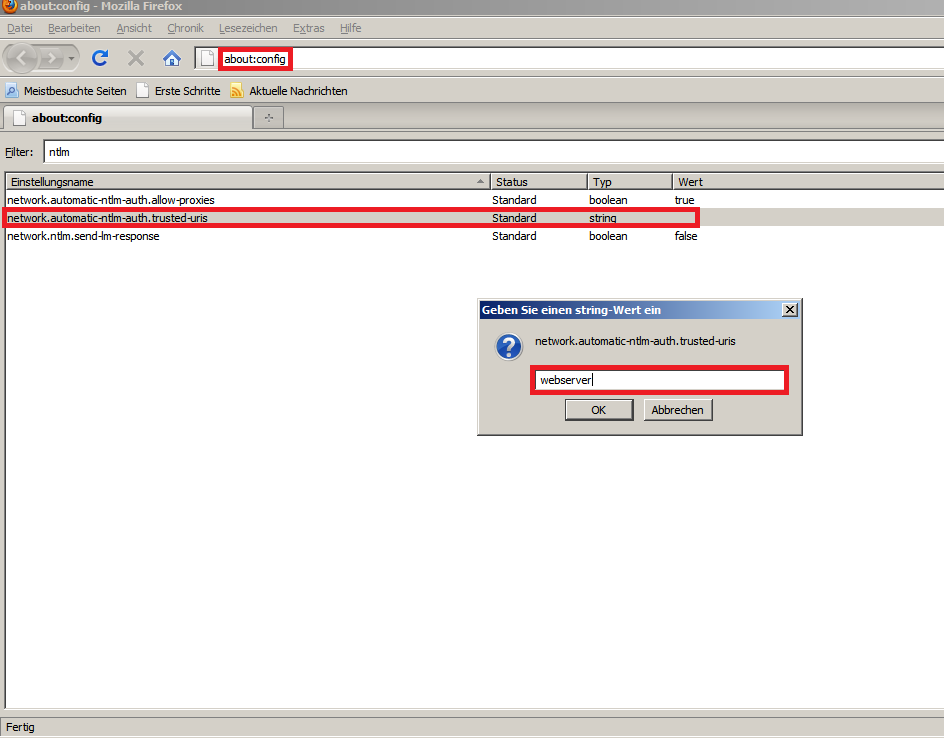
- Internet Explorer (Google Chrome)
-
Wenn die Windows-Anmeldung immer noch nicht richtig funktioniert, entfernen Sie bitte den Windows-Authentifizierungsanbieter "Negotiate".
- Öffnen Sie"...\DocuWare\Web\Platform\Web.config"
- Passen Sie die folgenden Zeilen an:
- Diese Konfigurationsänderung ist seit DW 6.10 standardmäßig eingeführt!
<location path="WebClient/NTLM"> <system.webServer> <security> <authentication> <windowsAuthentication enabled="true"> <providers> <clear /> <add value="NTLM" /> </providers> </windowsAuthentication> </authentication> </security> </system.webServer> </location>
- Diese Konfigurationsänderung ist seit DW 6.10 standardmäßig eingeführt!
- Bitte speichern Sie die Datei. Ein Neustart des IIS ist nicht notwendig.
Wenn Sie die Anmeldeseite überhaupt überspringen wollen, beachten Sie bitte diese KBA: Ist es möglich, die Anmeldeseite des Web Client zu überspringen?


